本文主要是介绍Android Studio导入项目 下载gradle很慢或连接超时,希望对大家解决编程问题提供一定的参考价值,需要的开发者们随着小编来一起学习吧!
AS最常见的问题之一就是下载gradle非常慢,还经常出现下载失败的情况,没有gradle就无法build项目,所以一定要先解决gradle的下载问题,下面教大家两种常用方法。
因为我的项目绝大多数使用的是gradle-5.6.4-all,下面就以gradle-5.6.4-all为例教大家如何解决gradle问题。
方法1:更换国内镜像源下载
1、先停止当前Sync,找到gradle-wrapper.properties文件,将distributionUrl修改为腾讯镜像源:
distributionUrl=https://mirrors.cloud.tencent.com/gradle//gradle-5.6.4-all.zip
2、再次Sync项目,可以发现gradle下载速度非常快,上方和下方都显示下载的进度条。

方法2:手动下载压缩包并替换
1、关闭Android Studio,复制下面的网址到地址栏回车,下载gradle-5.6.4-all的压缩包。
https://mirrors.cloud.tencent.com/gradle//gradle-5.6.4-all.zip
2、进入C:\Users\用户名\.gradle\wrapper\dists目录,找到AS刚刚下载失败的gradle-5.6.4-all文件夹并删除它,再将下载好的压缩包解压到该目录。

3、重新打开AS,AS就会利用gradle来构建项目了,成功就不用再向下看了。
4、如果你没有开始构建,还是在下载gradle,那么需要手动给本项目指定下gradle路径:File——>Settings——>Gradle——> Build,Execution,Deployment —>Gradle。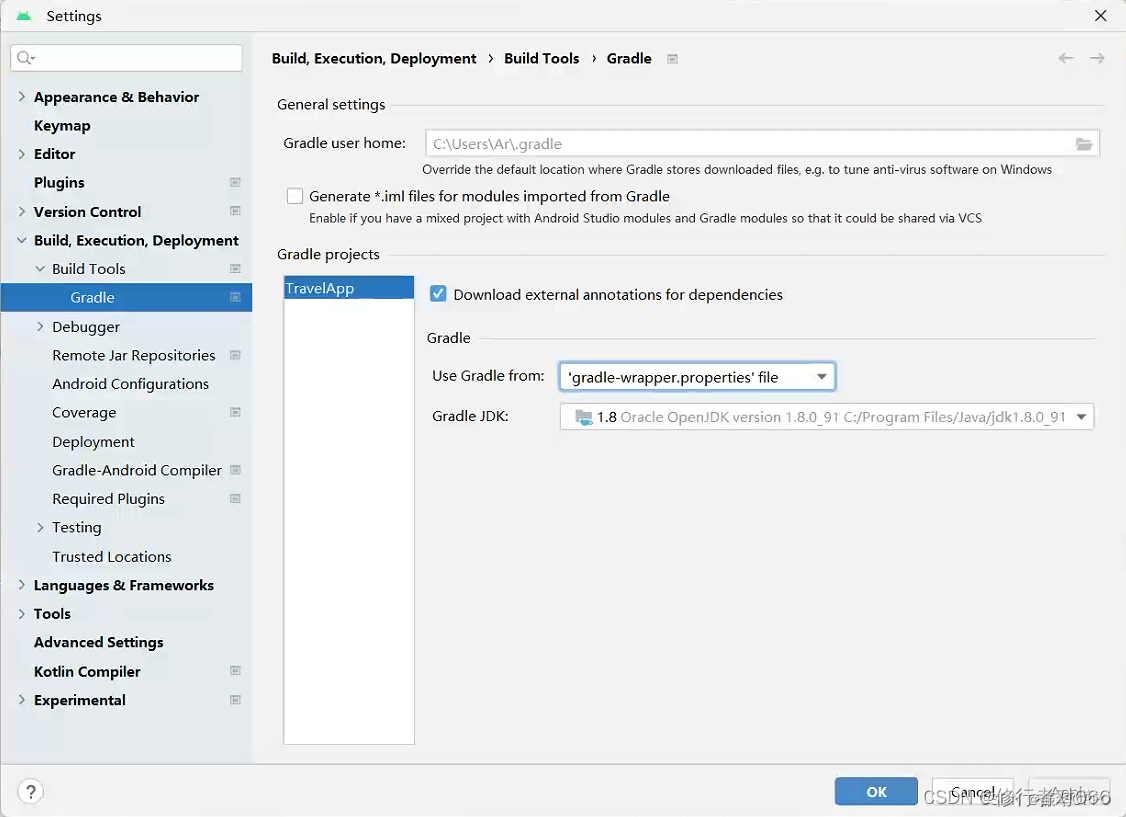
Use Gradle From选Specified Location,然后选择你gradle的目录,点击OK,然后Apply——>OK。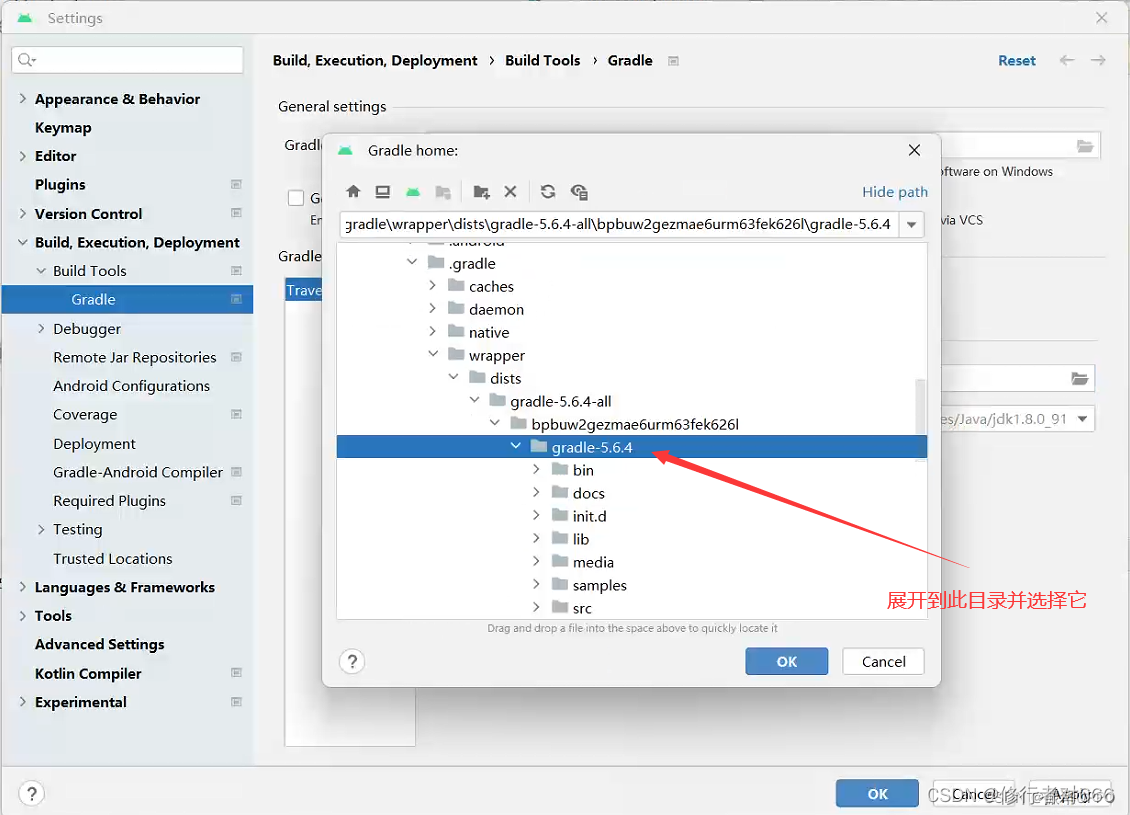
这篇关于Android Studio导入项目 下载gradle很慢或连接超时的文章就介绍到这儿,希望我们推荐的文章对编程师们有所帮助!




